Bằng việc xem danh sách máy tính đăng nhập Zalo PC, bạn sẽ dễ dàng kiểm tra xem các thiết bị máy tính, laptop nào đã đăng nhập tài khoản Zalo của bạn, từ đó có thể bảo vệ nick Zalo hơn bằng cách đăng xuất từ xa để thoát tài khoản nếu như không phải chính bạn đăng nhập tài khoản trên cách thiết bị đó.
- Làm thế nào để đăng ký Zalo khi không sử dụng số điện thoại Việt Nam?
- Cách tải Zalo về máy tính dễ dàng, đơn giản
- Cách đăng nhập Zalo trên PC khi không có điện thoại đơn giản
- Cách đăng nhập Zalo Web bằng mã QR trên điện thoại, máy tính
- Zalo 3+ có gì mới mẻ mà giới trẻ... háo hức
Với ứng dụng Zalo PC trên máy tính, người dùng chỉ cần quét mã QR là có thể đăng nhập được vào tài khoản mà không cần nhập mật khẩu. Do đó nếu như bạn vô tình cho ai đó mượn điện thoại mà người đó lại có mục đích xấu thì những thông tin trên tài khoản Zalo của bạn rất dễ bị rò rỉ, đánh cắp. Cần kiểm tra danh sách máy tính đã đăng nhập tài khoản Zalo để từ đó giúp các thông tin trên tài khoản của bạn được bảo mật 1 cách tốt nhất.
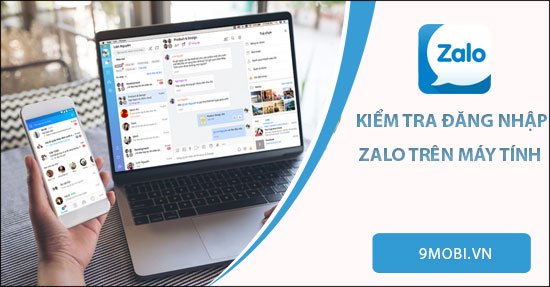
4 bước để kiểm tra tài khoản Zalo đã đăng nhập trên các thiết bị máy tính nào
Cách xem danh sách máy tính đăng nhập Zalo
Bước 1: Các bạn cần tải Zalo phiên bản mới nhất về điện thoại để có thể thực hiện được giống với các bước hướng dẫn bên dưới đây của 9mobi.vn
- Download: Zalo cho Android
- Download: Zalo cho iPhone
Bước 2: Tại giao diện chính của Zalo, các bạn chọn vào biểu tượng 4 ô vuông nhỏ nằm ở ngoài cùng góc phải ứng dụng.
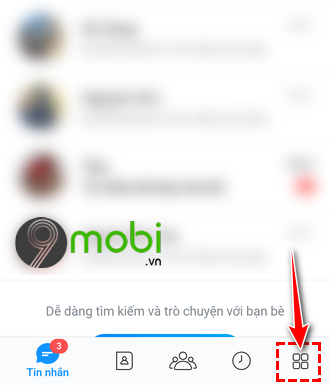
Bước 3: Tiếp đến các bạn lựa chọn vào biểu tượng bánh răng cưa để truy cập vào chức năng Cài đặt cửa ứng dụng chat, nhắn tin này.
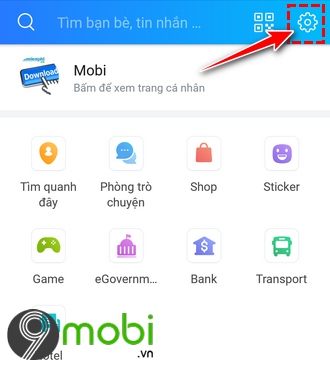
Bước 4: Trong đây bạn tìm đến dòng Tài khoản và bảo mật . Tiếp theo bạn lựa chọn vào mục Danh sách đăng nhập PC - Web.
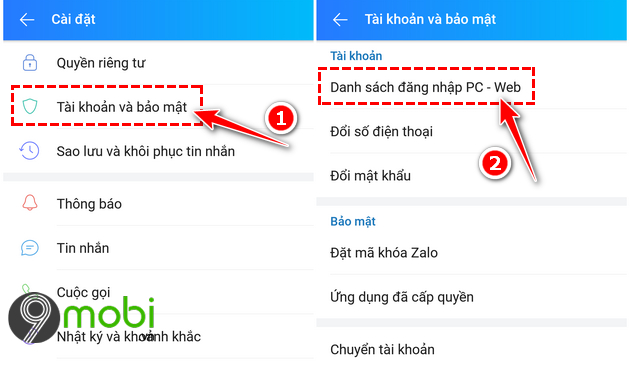
Ngay lập tức danh sách máy tính đăng nhập Zalo tài khoản của bạn sẽ hiển thị lên. Nếu bạn đang nghi ngờ thiết bị nào không phải chính bạn đăng nhập thì có thể lựa chọn cách thoát tài khoản từ xa bằng việc chọn vào chức năng Đăng xuất nằm ngay bên cạnh. 1 thông báo sau đó sẽ hiển thị lên, bạn chọn vào Có để hoàn tất việc đăng xuất tài khoản từ xa trên Zalo.
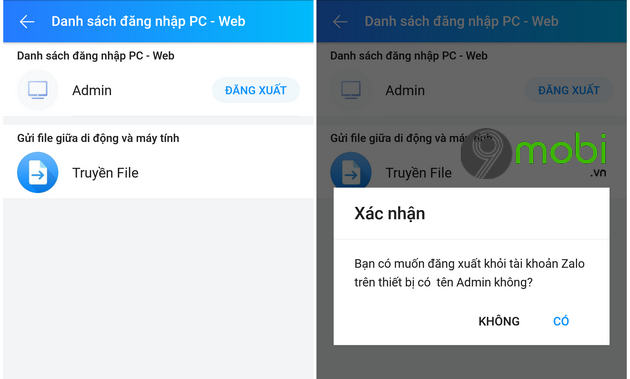
Như vậy bài viết bên trên 9mobi.vn đã hướng dẫn các bạn cách xem danh sách máy tính đăng nhập Zalo. Nếu như danh sách máy tính đăng nhập Zalo trên gồm những thiết bị bạn chưa từng đăng nhập bao giờ, các bạn có thể đổi mật khẩu Zalo để bảo vệ tài khoản tốt hơn.
https://9mobi.vn/cach-xem-danh-sach-may-tinh-dang-nhap-zalo-26101n.aspx
Chúc các bạn thực hiện các bước làm trên thành công.